Meerdere rijen of kolommen in Microsoft Excel tegelijk verwijderen
Gemengde Berichten / / August 05, 2021
Microsoft Excel is een spreadsheet-applicatie voor het ordenen, opmaken en berekenen van gegevens met formules. Het maakt deel uit van de Microsoft office en bestaat uit de begintijd van Windows. Het is een krachtig hulpmiddel dat door tal van bedrijfsorganisaties wordt gebruikt om hun financiële gegevens te beheren. Bovendien biedt de applicatie een breed scala aan features en functionaliteit in de app. Functies zoals berekening, grafische tools, draaitabellen en macro-programmering met behulp van VBA zorgen ervoor dat de applicatie opvalt tussen andere spreadsheet- en gegevensinvoerapplicaties.
Met Excel kunnen gebruikers een breed scala aan taken handmatig uitvoeren of door programma's te gebruiken om de gegevens te ordenen. Hiermee kunnen gebruikers meerdere rijen en kolommen tegelijk in Microsoft Excel bewerken. Sterker nog, u kunt ook meerdere rijen en kolommen in uw woordtabel verwijderen. Hier bespreken we de eenvoudige methode om meerdere kolommen en rijen in MS Excel-woordtabel te verwijderen.

Inhoudsopgave
-
1 Meerdere rijen of kolommen in Microsoft Excel tegelijk verwijderen
- 1.1 Methode 1. Rijen of kolommen verwijderen met het contextmenu
- 1.2 Methode 2. Snelkoppelingen gebruiken en onnodige rijen en kolommen samenvoegen
- 1.3 Methode 3. Voer Macro uit om meerdere rijen en kolommen te verwijderen
- 2 Gevolgtrekking
Meerdere rijen of kolommen in Microsoft Excel tegelijk verwijderen
Methode 1. Rijen of kolommen verwijderen met het contextmenu
Stap 1) Selecteer de rijen en kolommen die u wilt verwijderen door met de linkermuisknop te klikken.
Stap 2)Nadat de rijen en kolommen zijn geselecteerd, klikt u met de rechtermuisknop op uw muis. Er verschijnt een menu, selecteer Rijen verwijderen, en de rijen worden verwijderd.
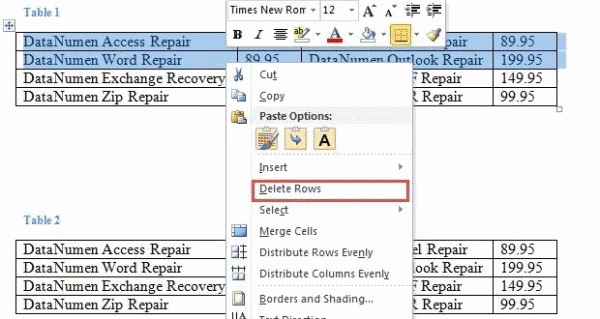
Stap 3) U kunt ook rijen en kolommen verwijderen met behulp van de menubalk, klik op de Indeling tabblad en klik op het Verwijderen optie in de meest rechtse hoek van het venster. U kunt selecteren verwijder rijen of Kolommen verwijderen overeenkomstig. Bovendien kunt u hier de hele tabel verwijderen.
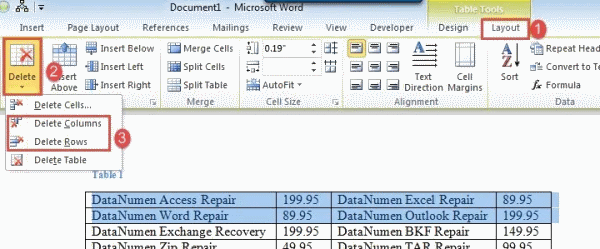
Methode 2. Snelkoppelingen gebruiken en onnodige rijen en kolommen samenvoegen
U kunt alle rijen en kolommen die u wilt verwijderen op één plaats of samen ordenen, en vervolgens kunt u ze allemaal in één keer selecteren en de sneltoets gebruiken om ze te verwijderen.
Stap 1) Selecteer eerst de rijen of kolommen die u wilt verwijderen, klik dan met de muis en houd vast, laat los om een juiste positie waar u de rest van de rijen en kolommen verzamelt die u gaat verwijderen. Voer het proces opnieuw uit met alle rijen en kolommen die u wilt verwijderen en verzamel alles op één plek.
Stap 2) Nu moet u alle rijen en kolommen selecteren, daarom klikt u met de linkermuisknop en sleept u uw muis om te selecteren.
Stap 3) Om de rijen en kolommen te verwijderen, kunt u gewoon de sneltoets gebruiken Backspace op uw toetsenbord, of u kunt met de rechtermuisknop klikken en rijen verwijderen selecteren. Bovendien kunt u het ook verwijderen uit het lay-outmenu.
Methode 3. Voer Macro uit om meerdere rijen en kolommen te verwijderen
Stap 1) Selecteer eerst de rijen die u wilt verwijderen en druk op Alt + F11 om de VBA-editor te openen.
Stap 2) Klik op de Normaal project om een module te maken en klik vervolgens op het Invoegen optie in de menubalk en selecteer Module.
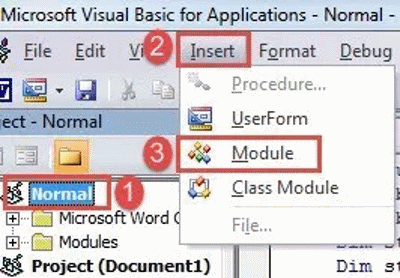
Stap 4) Open de module en plak de volgende code. Druk op F5 of druk op Uitvoeren om de code uit te voeren, hierdoor worden de rijen en kolommen verwijderd.
Gevolgtrekking
Weten hoe u meerdere rijen of kolommen tegelijk in Microsoft Excel kunt verwijderen, kan een gemakkelijke en interessante truc zijn. Het bespaart u niet alleen tijd, maar het verhoogt ook uw productiviteit. We hebben meer van zulke leuke trucs in onze PC tips en trucs sectie, en u kunt het bekijken.
Bewerkers keuze:
- Gebruik de nieuwe ideeën in Microsoft Excel
- Hoe Numbers-bestand openen op Windows OS met iCloud?
- Foutmelding krijgen "Microsoft Excel probeert uw gegevens te herstellen" Hoe op te lossen?
- Voeg tabellen toe in Microsoft Access
- Downloadfout in de Microsoft Store 0x80246019: hoe op te lossen?
Rahul is een student Computerwetenschappen met een enorme interesse op het gebied van technische en cryptocurrency-onderwerpen. Het grootste deel van zijn tijd brengt hij door met schrijven of luisteren naar muziek of reizen naar onbekende plaatsen. Hij gelooft dat chocolade de oplossing is voor al zijn problemen. Het leven gebeurt, en koffie helpt.

![AOSP Android 10 installeren voor General Mobile GM 5 [GSI Treble Build]](/f/76cf45db59ccf88f14f338adbdf6318d.jpg?width=288&height=384)

